Умный выключатель wifi медленно мигает
Я только что получил умный Wi-Fi-выключатель света Lanbon .
Как я уже объяснял ранее , заменять все свои лампочки на умные лампы будет очень дорого. Более того, у умных ламп есть недостаток: они не работают, когда Wi-Fi-выключатель на стене выключен.
Теоретически умный выключатель света Wi-Fi позволяет мне включать и выключать свет со смартфона, а кому угодно — включать и выключать свет, используя физический выключатель на стене. Это позволяет избежать следующего сценария:
Итак, Wi-Fi уже встроен в выключатель, поэтому хаб для управления устройствами не нужен. Я могу подключиться к каждому устройству напрямую и даже не думать о совместимости оборудования.
В Великобритании в домах проводка уникальна , она не так просто подключается к автоматическому управлению. Те выключатели, которые работают в США и ЕС, просто не будут работать в Великобритании. Это и делает выключатели такими редкими и дорогими.
Я использовал следующий выключатель: беспроводной выключатель для ламп Lanbon , который стоил около £50 — или около £35 при заказе из Китая. Если вас интересует детальная техническая информация (которой немного), зайдите на страницу продукта L5-HSGT1 .
Что же в коробке?
Выключатель сам по себе очень симпатичный:

Рис. 1 — Беспроводной выключатель Lanbon в коробке
Но его задняя часть выглядит немного странно: это довольно общий дизайн, который может использоваться для многоходовых выключателей.

Рис. 2 — Беспроводной выключатель Lanbon, вид сзади

Рис. 3 — Комплект поставки Wi-Fi-выключателя Lanbon
Да! Всего лишь пара крепежных винтов — и все! Никаких инструкций, никаких глянцевых листовок, ничего! О, да, установка должна быть очень сложной…
Подключение
Работать с электричеством опасно. Не забудьте выключить питание всех ламп в квартире. Если сомневаетесь, вызовите квалифицированного электрика. Я использовал это руководство по замене выключателей для ламп в Великобритании .
Подключение выключателя банально — если вы помните, какой провод куда идет. Есть только одна маленькая проблема…

Рис. 4 — Глубина коробки для выключателя в стене
Глубины коробки недостаточно для выключателя. Очевидно, микрочипы еще не настолько малы, как это необходимо.
Ну что ж, я могу высверлить это и позже. А пока давайте подключим эту малышку и посмотрим, работает ли она!

Рис. 5 — Wi-Fi-выключатель Lanbon в процессе установки в стену
Огни горят! Касание иконки лампы производит приятно удовлетворяющий клац где-то внутри выключателя, но лампы не включаются. Может, выключатель нужно настроить сначала?
Приложение
Помните, как я говорил, что в комплекте инструкции нет? Это была не совсем правда: сбоку есть несколько QR-кодов.

Рис. 6 — Коробка с QR-кодами от Wi-Fi-выключателя Lanbon
Быстрое сканирование, и получаем…

Рис. 7 — Установка приложения от Wi-Fi-выключателя Lanbon
Интересно, что сайт Lanbon предлагает загрузить более новую версию приложения. Видимо, философия производителя не включала в себя высокую мысль «это просто работает».
Я уже готовился к установке, когда мне в глаза бросилось это:
Некоторые из разрешений, которые запрашивает приложение, выглядят устрашающе подозрительно. Я могу понять, зачем приложению нужен доступ к микрофону (голосовое управление) и, возможно, GPS (включить свет, когда я прихожу домой). Но зачем ему SMS или звонки? Зачем ему контакты и доступ к камере?
Быстрое сканирование на вирусы ничего слишком подозрительного не показало. Но для установки этого приложения я решил использовать планшет, которым готов пожертвовать. Не буду я рисковать своим главным устройством!
Само приложение высоким качеством не отличается, но ничего другого от дешевой электроники я и не ожидал. Никакого мастера установки, просто выдало экран.

Рис. 8 — Мобильное приложение от Wi-Fi-выключателя Lanbon
При нажатии кнопки User Manual (руководство пользователя) выдало вот такого монстра:

Рис. 9 — Руководство пользователя в мобильном приложении
Я держал кнопку включения света до тех пор, пока Wi-Fi-индикатор не начал мигать. Потом я подключил свой планшет к беспроводной сети (пока отдельная Wi-Fi-сеть, я тогда еще не хотел рисковать, добавляя выключатель в ту сеть, где работает все остальное). Я нажал кнопку автопоиска (Auto Search), и каким-то образом планшет нашел выключатель и установил соединение. Результат!

Рис. 10 — Поиск Wi-Fi-выключателя Lanbon
Приложение выдает этот весьма лениво отрисованный экран. Только голубая иконка слева работает как выключатель.

Рис. 11 — Кнопка управления Wi-Fi-выключателя Lanbon
Пусть будет свет!
Итак, дорогой читатель, ты угадаешь, что произошло, когда я нажал эту иконку?
Да-да, случилось большое ничего!
Под капотом
Перед тем как пробовать то же самое с другой розеткой, я решил открыть устройство и посмотреть, что творится внутри.

Рис. 12 — Плата Wi-Fi-выключателя Lanbon
Как я и предполагал, это общее устройство, которое может быть использовано для 1-, 2- и 3-кнопочных выключателей. Никакие светодиоды не подключены к свободным портам.
Интересно заметить, что внутри напечатан другой номер детали L5-HSCL_LB_V16.
Нужен ноль!
Я позвонил в Prad — представитель на «Амазоне», у которого я купил этот выключатель. Они очень помогли, но, к сожалению, подтвердили, что выключателю обязательно нужен нулевой провод. Это как раз то, чего у них в списке не было.
Похоже, что подобная нехватка ноля — распространенная проблема.
У продавца WiFi Plug Glass есть такое довольно заметное предупреждение:

Рис. 13 — Памятка для установки умных выключателей
Поскольку я не собираюсь переделывать у себя проводку, этот выключатель, похоже, мне не понадобится. Отправляю его обратно.
Разберемся с программным обеспечением
Частично проблема с программным обеспечением вызвана тем, что оно создано для работы с набором продуктов. Сюда входят камеры слежения, домашние системы сигнализации, инфракрасные контроллеры, вентиляторы, контроллеры занавесок и полдюжины других устройств.
Здесь нет виджета, что очень важно для управления светом через приложение. Никто не хочет искать приложение, ждать, пока оно откроется, подбирать нужную лампу и т. д. Я просто хочу добавить маленькую кнопочку на домашний экран, в точности как у Lifx.
Насколько я могу утверждать, ничего вредоносного в программе нет, она просто плохо спроектирована.
Конечно, с новой моделью разрешений в Android Lollipop я могу запретить программе доступ туда, куда я не хочу его давать. За время моего короткого использования приложения оно попросило лишь доступ к беспроводной сети.
Поскольку выключатели у меня так и не заработали, я не углублялся в API. Тем не менее я заметил любопытную активность.
Когда выключатель света еще не был подключен к беспроводной сети, приложение предполагает, что оно находится в сети, отличной от сети выключателя, и пытается связаться с использованием облака.

Рис. 15 — Подключение к серверу приложения
Этот IP-адрес встроен в приложение.
А что же это за сервер 58.96.172.115? Это неизвестный сервер в Гонконге ! Почтенный nmap считает, что на этом сервере установлены Microsoft Windows Vista Home Premium SP1, Windows 7, or Windows Server 2008. Ну ладно…
Хорошо, он слушает порт 80, но давайте взглянем, какую удивительно безопасную авторизацию он осуществляет…

Рис. 16 — Авторизация
Хмм, некоторые из этих чисел выглядят знакомыми…

Рис. 17 — ID-номер выключателя
Ага. Итак, он отправляет пакет с ID-номером выключателя лампы. Это и все. Я предполагаю, что этот выключатель осуществляет подобное устойчивое соединение с этим IP-адресом, чтобы он мог получать инструкции. Я не рискнул сканировать порты выключателя лампы.
Я думаю, что с небольшим усилием вы сможете включать и выключать лампы незнакомцев.
Окончательный вердикт
Похоже, мне нужно идти за хабом и периферийной моделью умных выключателей. Это такие выключатели, которые собирают достаточно электричества для питания приемника, пока свет выключен, — и управляются хабом, подключенным к беспроводной сети.
Сегодня у нас пойдет речь об автоматизации освещения. Для этого есть масса вариантов, я же остановился на замене выключателей. Очень мне приглянулись вот такие выключателе с сенсорными кнопками. Основным аргументов в выборе послужил симпатичный внешний вид, но самым главным было отсутствие нулевой линии. В моих выключателях ее нет, поэтому при установке могут быть нюансы. Получится управлять выключателем со смартфона – главная интрига для меня.
Умный сенсорный выключатель Girer — УЗНАТЬ ЦЕНУ
Прямоугольная версия выключателя Girer — УЗНАТЬ ЦЕНУ
Содержание
Внешний вид
Поставляется выключатель в простой картонной коробке. На задней части должны быть отметки о цвете, протоколе работы и количестве кнопочек на передней панели.
Внутри находится сам выключатель, инструкция по эксплуатации и конденсатор.

В инструкцию я очень рекомендую заглянуть, для понимания всех схем подключения и прочих возможностях нашего выключателя.
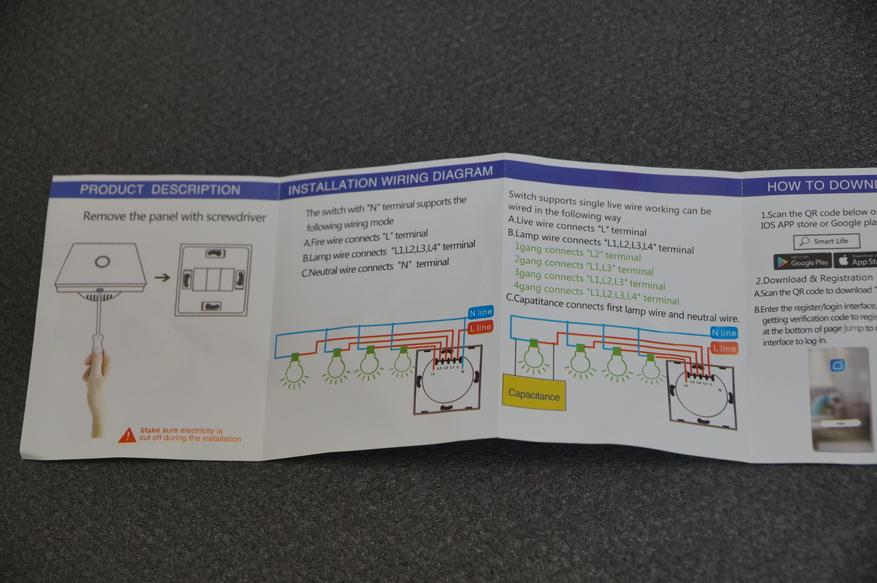
В отдельном кульке находится конденсатор, который будет «эмулировать» нулевую линию для нашего умного выключателя. В целом, если вы дома не используете LED лампы, в чем я очень сомневаюсь, то работать будет и без этого конденсатора.
Сам выключатель бывает как с одной, так и с тремя сенсорными клавишами, а также, черного или белого цвета. Передняя панель пластиковая, чем-то напоминает акрил. Сенсорные кнопки обладают подсветкой, когда свет горит кнопка подсвечивается красным светом, когда свет выключен – синим светом.

Дополнительный плюс в том, что нет необходимости менять подрозетник на квадратный, как в случае работы с выключателями от Xiaomi. На задней части колодка с винтами, для подключения проводки.

Если рядом с выключателем установлены другие, или группа розеток, то перед покупкой проверьте «встанет» ли этот выключатель. Так как размеры корпуса у него немного больше, чем у стандартных. 86 миллиметров. Толщина составляет 9,5 миллиметров, глубина в подрозетнике 25,5 миллиметров.
Внутренности
Аккуратно отщелкиваем верхнюю часть выключатели и откладываем ее в сторону. Все равно для монтажа ее пришлось бы снимать.

Далее аккуратно вытаскиваем внутренности нашего выключателя.

Выкручиваем 3 винта и достаем «силовой модуль» реле и контактной группой.

На каждый канал установлено релеGOLDEN GH-1A-12L с током 10А.Не знаю, почему писали про 500W в инструкции, реле позволяет коммутировать до 2,2 кВт.

Обратная сторона платы.

Мозги устройства опознать сложно, так как вся информация на чипах тщательно затерта.

Монтаж
Всегда работы с электричеством проводите без его присутствия. Не забывайте выключить автомат этой группы освещения или центральный автомат в квартире. Проверяем какой светильник из двух/трех подключен ближе всего к выключателю. Именно туда нам предстоит установить конденсатор. Если светильник 1, то этот шаг пропускаем.
Демонтируем старый выключатель, не забывая схему подключения проводки.
Теперь необходимо снять ближний светильник, и в параллель двух проводов закрепить конденсатор из комплекта. В моем случае я просто сажаю его на клемник, рядом с проводкой от светильника.

Подключаем фазу на L, провод от ближнего светильника, там, где установлен конденсатор, на L1, остатки на L2 и L3, соответственно.

Закрепляем выключатель в подрозетники идущими в комплекте винтами, я, правда, закрепил их выкрученными из прошлого выключателя. Экономия должна быть экономной =)

Проверяем работу, предварительно включив автомат.
По умолчанию выключатель сразу переход в режим сопряжения. Но если этого не произошло, зажимаем на 5-7 секунд любую сенсорную кнопку, пока она не начнет моргать.
Открываем приложение Smart Life или Tuya Smart, нажимаем плюсик для добавления нового устройства. В открывшемся окне выбираем любой девайс с поддержкой Wifi. Указываем свою WiFi сеть и пароль к ней. Спустя 30-40 секунд произойдет добавление нового устройство в экосистему умного дома. Сразу рекомендую переименовать девайс.
В основном меню сразу видно статус выключателей, и так же можно ими управлять. Удобно, что по бокам вынесены две кнопки одновременного включения или выключения светильников.
Тут же можно задать таймер обратного отсчета для каждой линии светильников. Интересная функция, для детской. Говоришь ребенку, у тебя 15 минут, и все 15 минут прошло свет потух =). По сути изменяет состояние устройства на противоположное, было выключено — станет включено, и наоборот.
Дополнительно для каждой линии можно создавать свой таймер включения или выключения, может вполне пригодится для имитации присутствия дома, или для создания различных автоматизаций по времени.
В настройках можно создать аж целую ассоциацию, для мультиконтроля. Причем для каждой клавиши выключателя можно добавить сработку другого прибора. Как пример включили свет в ванной и сразу, с помощью умного реле, включилась вытяжка.
Кроме этого, можно создать группу устройств, как светильников, так и реле и прочих девайсов, и управлять ими одновременно. После создания появится отдельное, виртуальное устройство для управления. Быстро включать или выключать светильники или группу светильников можно прямо из меню приложения Smart Life.
В умных сценариях можно заставить включаться/выключаться наши светильники не только по сработке любого из датчиков, но и, например, при наступлении темноты, или спустя несколько минут, включать освещение. Данные про восход/заход солнца программа берет относительно нашего местоположения.
Получается вот такой пример автоматизации.
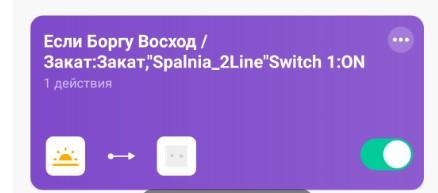
В роутере определяются как на базе чипа esp8266.
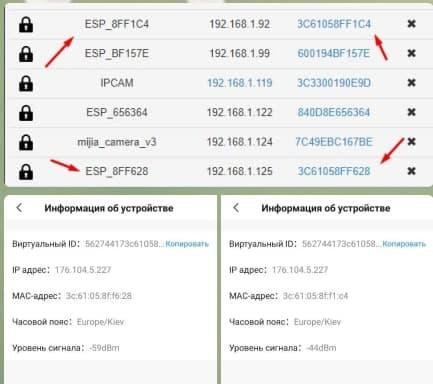
Видеообзор
Вывод
Действительно сделать любой светильник умным, повесить на него различные сценарии или банальное управление со смартфона стало намного проще. Большим плюсом является возможность подключению выключателя к проводке без нулевой линии. Да и внешний вид мне в целом нравиться. Покупкой доволен, могу рекомендовать.
Sonoff T1 EU 1-2 клавиши WiFi & RF. Вы можете коснуться переключателя вкл / выкл, или использовать приложение eWeLink/433MHz RF Remote для включения/выключения.

Поиск “eWeLink " в магазине приложений для iOS версии или Google play для Android версии.
2. Установка
Включено-выключено принцип действия: подключенные приборы работают / останавливают в реальном времени провода включено-выключено.
Внимание: Перед установкой переключателя, убедитесь, что вы полностью обесточили питания.
2.1 если вы хотите подключить светильник, инструкция по проводке выглядит следующим образом. Здесь мы берем 2х клавишный выключатель для примера:

2.2 если вы хотите подключиться к устройству с номинальной мощностью менее 600 Вт, инструкция по монтажу приведена ниже. Здесь мы берем 2х клавишный выключатель, например:

Коммутатор должен быть включен через L-in (фаза вход) и N-in (нейтраль вход). Подключите к устройству L1 (фаза выход) или L2 (фаза выход), а также через клемник подключите N.
Дя подключения проводов, пожалуйста, используйте отвертку, чтобы открыть панель:

Затем используйте два винта, чтобы закрепить задний корпус в стенной коробке. Затем закройте панель.
2. Добавить устройство

1. Включите свой настенный выключатель.
2. Нажмите любую из сенсорных кнопок в течение 7 секунд, пока она быстро не мигнет, чтобы войти в состояние сопряжения WiFi.
3. Способ мигания заключается в следующем: моргните 3 раза и повторно.
Для пользователей Android, Пожалуйста, выберите первый значок и нажмите кнопку Далее.
Для пользователей iOS, Пожалуйста, выберите соответствующий значок-TOUCH, нажмите кнопку Далее.
EWeLink будет автоматически искать и подключаться к устройству.

4. Введите свой домашний SSID & пароль:
4.1 если пароль отсутствует, оставьте его пустым.
4.2 теперь eWeLink поддерживает только протокол связи 2.4 G WiFi, 5G-WiFi не поддерживается.


5. Назовите устройство для завершения.
6. Возможно, устройство находится "в автономном режиме" на eWeLink, для устройства требуется 1-2 минуты для подключения к маршрутизатору и серверу. Когда зеленый светодиод горит, устройство находится "в сети“, если eWeLink показывает все еще” в автономном режиме", пожалуйста, закройте eWeLink и снова откройте.
3. Радиочастотный пульт дистанционного управления:
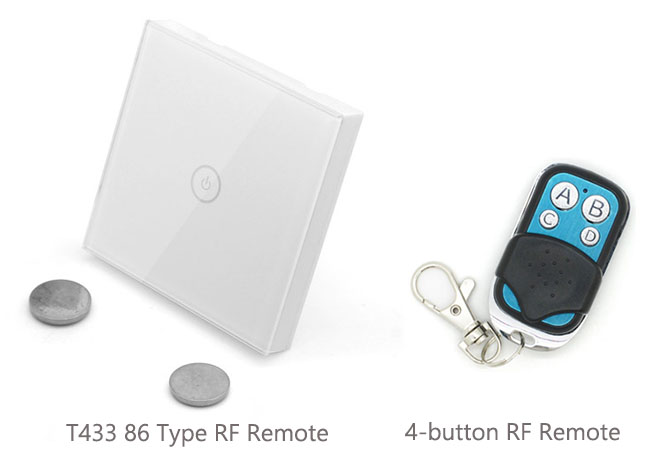
3.1 пара с пультом дистанционного управления 433 МГц РФ
Обратите внимание, что для T433 86 типа RF Remote вам сначала нужно будет установить батарею в RF Remote. Затем следуйте приведенной выше инструкции, чтобы узнать коды 433 МГц. Вы можете установить T433 к типу коробке 86 переключателя стены, или как раз вставить его к везде на стене.
3.2 четкие коды 433 МГц
Нажмите и удерживайте сенсорную кнопку T1, пока не услышите два звуковых сигнала. Нажмите любую кнопку на радиочастотном пульте ДУ. Вы услышите звуковой сигнал, когда код будет успешно очищен.
4. Особенности приложения
4.1 WiFi пульт дистанционного управления и синхронное состояние устройства
Включите / выключите, нажав значок устройства на приложение. Состояние устройства всегда одновременно отображается в приложении.
4.2 Контроль Акций

Владелец может совместно использовать устройства с другими учетными записями eWeLink. При совместном использовании устройств, оба должны оставаться в сети на eWeLink (держите экран светлее). Потому что если учетная запись, которую вы хотите поделиться, не находится в интернете, он/она не получит приглашение.
3. График работы:

Поддержите максимальные 8 позволенные расписания времени одиночных / повторения / обратного отсчета каждое устройство.
4. Сцена / Умная Сцена
Сцена позволяет автоматически включать / выключать ваши устройства. Настройки сцены находятся в правом верхнем углу списка устройств. Вы можете настроить сцены или интеллектуальные сцены для включения / выключения устройства.
Пользователи должны выбрать “Click to execute " в условии, добавить различные существующие устройства, назвать сцену и сохранить ее.
5. Установить состояние устройства по умолчанию

В разделе Настройка устройства можно установить для параметра состояние устройства по умолчанию значение вкл.или выкл., когда устройство включено.
6. Механизм защиты
Одно устройство один владелец. Другие люди не могут добавить устройства, которые уже были добавлены. Если вы хотите добавить свое устройство в другую учетную запись, не забудьте сначала удалить его.
Он будет автоматически напоминать вам о новой прошивке или версии. Пожалуйста, обновите как можно скорее.
5. Проблемы и пути их решения
Прочитайте подробный FAQ на Itead Smart Home Forum. Если приведенные ниже ответы не могут решить вашу проблему, пожалуйста, отправьте отзыв о eWeLink.
1. Мое устройство успешно добавлено, но остается “автономным”.
Ответы: недавно добавленному устройству требуется 1-2 минуты для подключения к маршрутизатору и Интернету. Если он остается в автономном режиме в течение длительного времени, пожалуйста, судить о проблеме по состоянию зеленого светодиода:
1.1. Зеленый светодиод быстро мигает один раз и повторяется, что означает, что устройство не удалось подключиться к маршрутизатору. Причиной может быть неправильный ввод пароля WiFi или устройство находится слишком далеко от маршрутизатора, что вызывает слабый сигнал Wi-Fi. Устройство не может быть добавлено к 5G-wifi-маршрутизатору, только 2.4 G-wifi в порядке. Наконец, убедитесь, что ваш маршрутизатор открыт на компьютере MAC.
1.2. Зеленый светодиод медленно мигает один раз и повторяется, что означает, что устройство подключено к маршрутизатору и серверу, но не было добавлено в список устройств. Затем снова включите устройство, если оно все еще не работает, просто снова добавьте устройство.
1.3. Зеленый светодиод быстро мигает дважды и повторяется, это означает, что устройство подключено к маршрутизатору, но не удалось подключиться к серверу. Тогда, пожалуйста, подтвердите, что ваш Wi-Fi маршрутизатор работает нормально.
2. Почему приложение не может найти устройство в состоянии сопряжения?
Ответы: это из-за кэша вашего телефона. Пожалуйста, закройте WLAN вашего телефона, а затем откройте его через минуту. В то же время, пожалуйста, выключите устройство, если вы можете, а затем включите питание, чтобы попробовать еще раз.
3. Срок действия моего WiFi истек, можно ли подключить устройства к локальной сети?
Ответы: Sonoff T1 не поддерживает управление по локальной сети. Вам нужно будет подключить его к Wi-Fi с Интернетом.
Ответы: цепь может быть сломана, пожалуйста, отправьте ее обратно для тестирования. Возвращенные почтовые расходы доставки и упаковка будут за счет покупателя, если прибор поврежден покупателем, то покупатель должен принести дополнительную цену ремонта.
Добрый день.
Помогите разобраться как решить такую задачу:
Приобрел wifi выключатель, лампа стоит дневного света, которые вкручиваются в обычный патрон.
При подключении сам выключатель работает но лампа только мигает.


dimm5 ,
подключил провода, которые идут на выключатель в разъемы L и N
Т.е. вместо обычного выключателя?
вадим2015 , лампа( светильник) в другом месте как работает?
Сделал дело - главное увернуться от благодарности.
да вместо выключателя обычного, подключил этот
megrad написал:
вадим2015 , лампа( светильник) в другом месте как работает?
с обычным выключателем работает
вадим2015 написал:
подключил провода, которые идут на выключатель в разъемы L и N
Судя по обозначениям на клемниках для работы данного дивайса необходимо питание L-N, поэтому так и происходит.Сейчас вы просто подали на него питание через лампочку. В момент срабатывания ток в цепи увеличивается и лампочка вспыхивает. Попробуйте её вынуть и выключатель вообще работать не будет.
К данному дивайсу схемка подключения имеется?
вадим2015 написал:
подключил провода, которые идут на выключатель в разъемы L и N
Судя по обозначениям на клемниках для работы данного дивайса необходимо питание L-N, поэтому так и происходит.Сейчас вы просто подали на него питание через лампочку. В момент срабатывания ток в цепи увеличивается и лампочка вспыхивает. Попробуйте её вынуть и выключатель вообще работать не будет.
К данному дивайсу схемка подключения имеется?
схемы нет в комплекте. У меня похожий девайс, только управление от ИК стоит в другой комнате, там работает все нормально, но там лампы накаливания. И он тоже кстати на дневной не хотел работать. Тут нужно как-то наверно по другому делать чтобы работало или это невозможно на лампах дневного света. Вот и написал, чтобы специалисты своего дела помогли или подсказали как быть
Читайте также:


